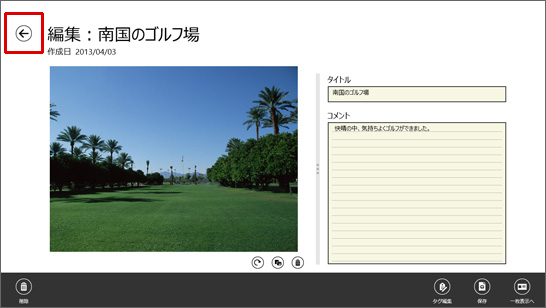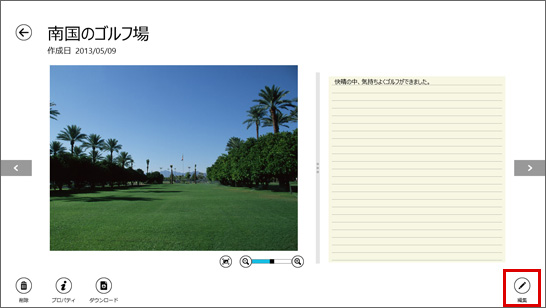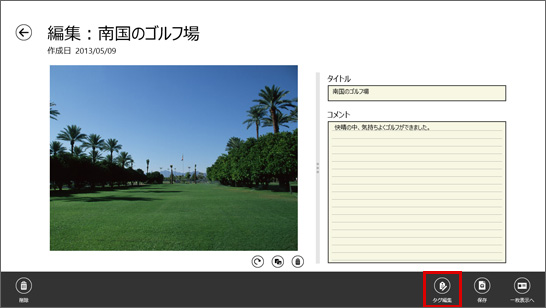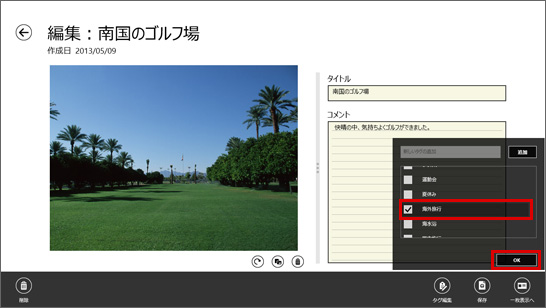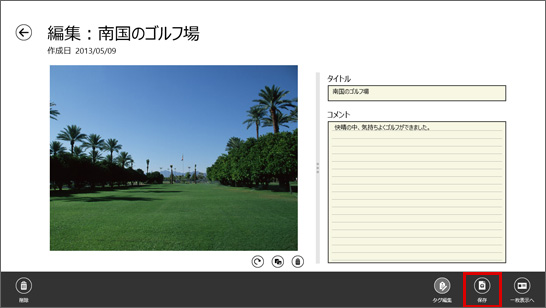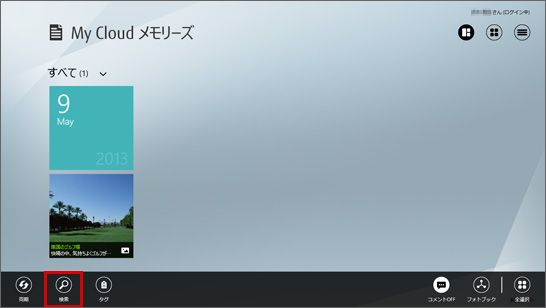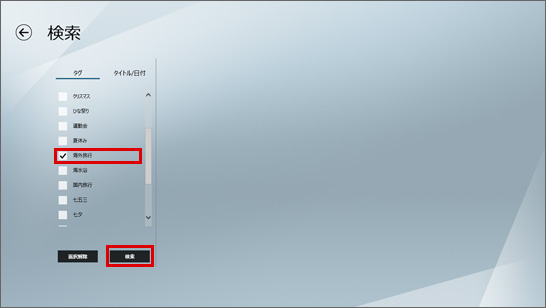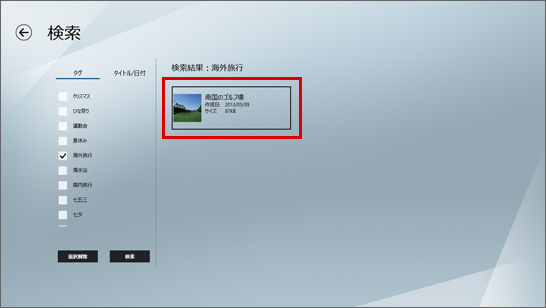- My Cloud トップ>
- My Cloud ライブラリー>
- サポート>
- アプリの使い方(Windows 10/8.1/8対応アプリ)
アプリの使い方(Windows 10/8.1/8対応アプリ)
My Cloud メモリーズの使い方を紹介します。
STEP1:アプリのインストール / ログイン
2. アプリにログイン
(1)(スタート画面)→「My Cloud メモリーズ」タイルをクリックします。
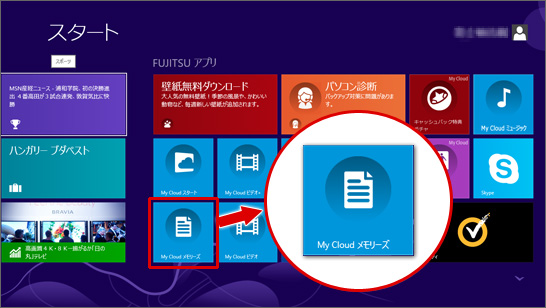
(2)「My Cloud メモリーズ」が起動します。「ログイン」をクリックします。
※ すでにログイン済の場合には、(2)、(3)のログインの手順は不要です。
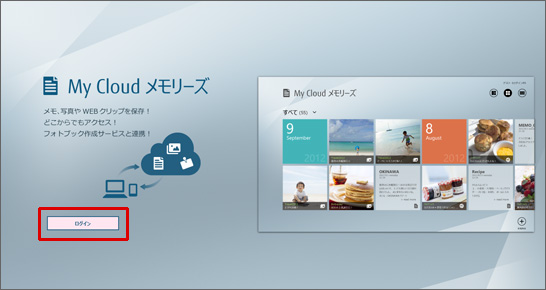
(3)My Cloud アカウント情報(メールアドレス、パスワード)を入力し、「ログイン」をクリックします。
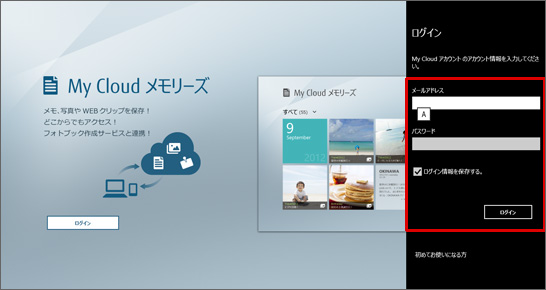
My Cloud メモリーズをご利用いただくには、My Cloud アカウント登録とサービスのお申し込みが必要です。
STEP2:ノートを登録する
1. ノート作成・保存(アップロード)
(1)「My Cloud メモリーズ」(ログイン後)の画面右下の「新規ノート」をクリックします。

(2)「ファイルを添付する」をクリックします。
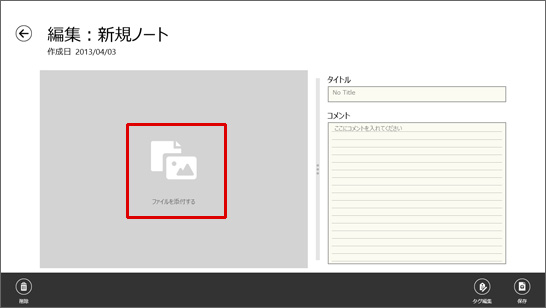
(3)写真を選択し、「開く」をクリックします。
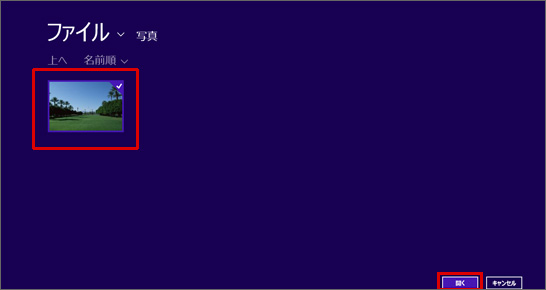
(注)ここでは例として、写真フォルダ内の写真を利用しています。
実際に登録する場合は、ご自身のパソコンに保存されている写真を選択してください。
(4)写真が登録されました。続いて、タイトル、コメントを入力し、「保存」をクリックします。
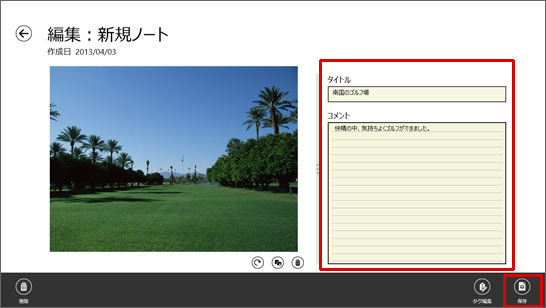
(5) 写真、タイトル、コメントが登録されました。
「←」をクリックして、初期画面に戻ります。
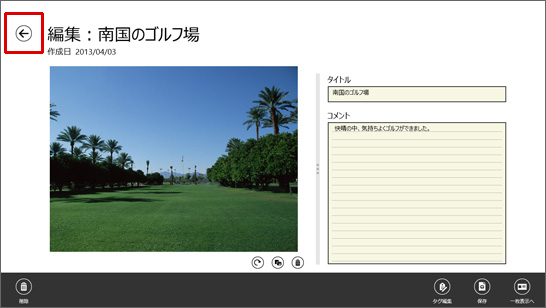
(6)初期画面が表示されます。
登録した日付に、写真とタイトル、コメントが紐づいて表示されます。
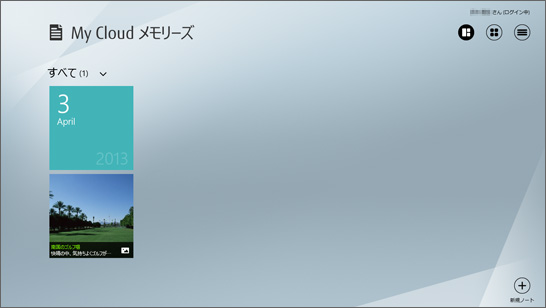
(7)画面上の何もない箇所を右クリックして、「アプリバー」を表示します。
アプリバーの「同期」をクリックし、「My Cloud メモリーズ」のクラウドストレージ上に写真、タイトル、コメントをアップロードします。
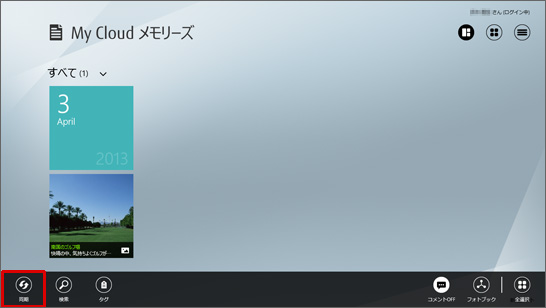
「My Cloud メモリーズ」に登録して同期した情報は、他のパソコンやスマートフォン(Android)からもアクセスできるようになります。
また、20枚以上写真を登録すると、フォトブック作成サービス(有償)をご利用になれます。
2. ノート編集
(1)初期画面の編集したいノートをクリックします。
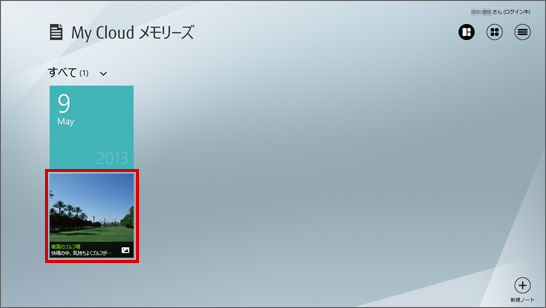
(2)タイトル、コメントを編集し、「保存」をクリックします。
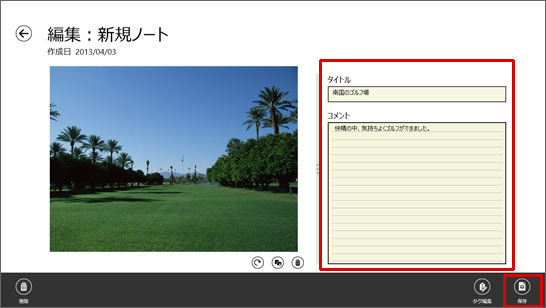
(3)タイトル、コメントが編集されました。
「←」をクリックして、初期画面に戻ります。